Si eres propietario y/o usuario de un ordenador portátil, el ahorro de energía es algo realmente importante si no queremos quedarnos sin batería y con la imposibilidad de usar el equipo. Afortunadamente, los programas que podemos instalar en nuestro ordenador incorporan nuevas funciones de ahorro de energía como por ejemplo Google Chrome. Este modo de ahorro de energía de Google Chrome permite ahorrar energía al disminuir los recursos que utiliza.
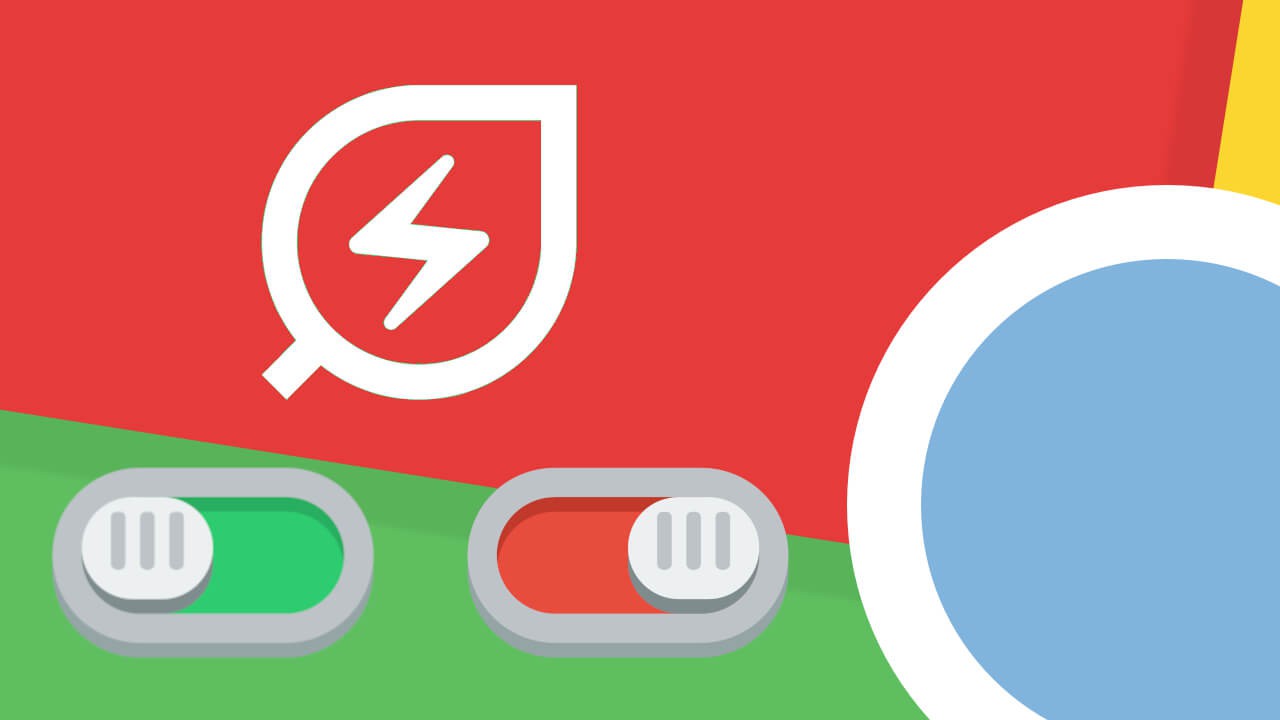
Tabla de Contenidos
Relacionado: Como añadir notas a las contraseñas guardadas en Chrome
Google Chrome es conocido por ser uno de los mejores navegadores web sin embargo también es popular por consumir muchos recursos del sistema. Esto significa que, si utilizamos el navegador Google Chrome en un ordenador portátil, la batería se consumirá mucho más rápidamente.
Para solucionar esto, Google intenta desarrollar diferentes formas o métodos para ahorrar recursos del sistema y por consiguiente reducir el consumo de batería del portátil al usar dicho navegador. Todo este desarrollo de mejoras ha desembocado en la incorporación del modo Ahorro de Energía en el navegador Google Chrome.
Cierto es que muchos sistemas operativos como Windows 11 o Windows 10 incorporan un modo de ahorra de energía para dispositivos portátiles, sin embargo, ahora con el nuevo modo de Google Chrome mejoraremos aún más el consumo de batería.
Cuando activamos el modo ahorro de energía, Google Chrome ahorrará batería cuando esta llega a un nivel del 20 % o menos, o cuando el dispositivo está desenchufado, limitando la actividad en segundo plano de Chrome y limitando los efectos visuales en sitios web que reproducen videos y contenido animado (desplazamiento suave, velocidad de cuadros de video, etc.).
Dicho esto, a continuación, te mostramos detalladamente como activar el nuevo modo ahorro de energía de Google Chrome para evitar el consumo excesivo de batería de tu ordenador portátil:
Como activar la función Ahorro de energía en Google Chrome para ahorrar batería.
1. Abre tu navegador Web Google Chrome.
2. En la barra de URLs tendrás que introducir lo siguiente:
chrome://flags/
3. Aquí tendrás que utilizar el recuadro de búsqueda con el término:
4. Enable the battery saver mode feature in the settings
5. Entre los resultados de búsqueda aparecerá la configuración deseada la cual deberemos configurar como: Enabled
6. Renglón seguido tendrás que hacer clic en: Relaunch
7. Esto hará que se reinicie el navegador Web Chrome y la función esté lista para configurarse desde la configuración.
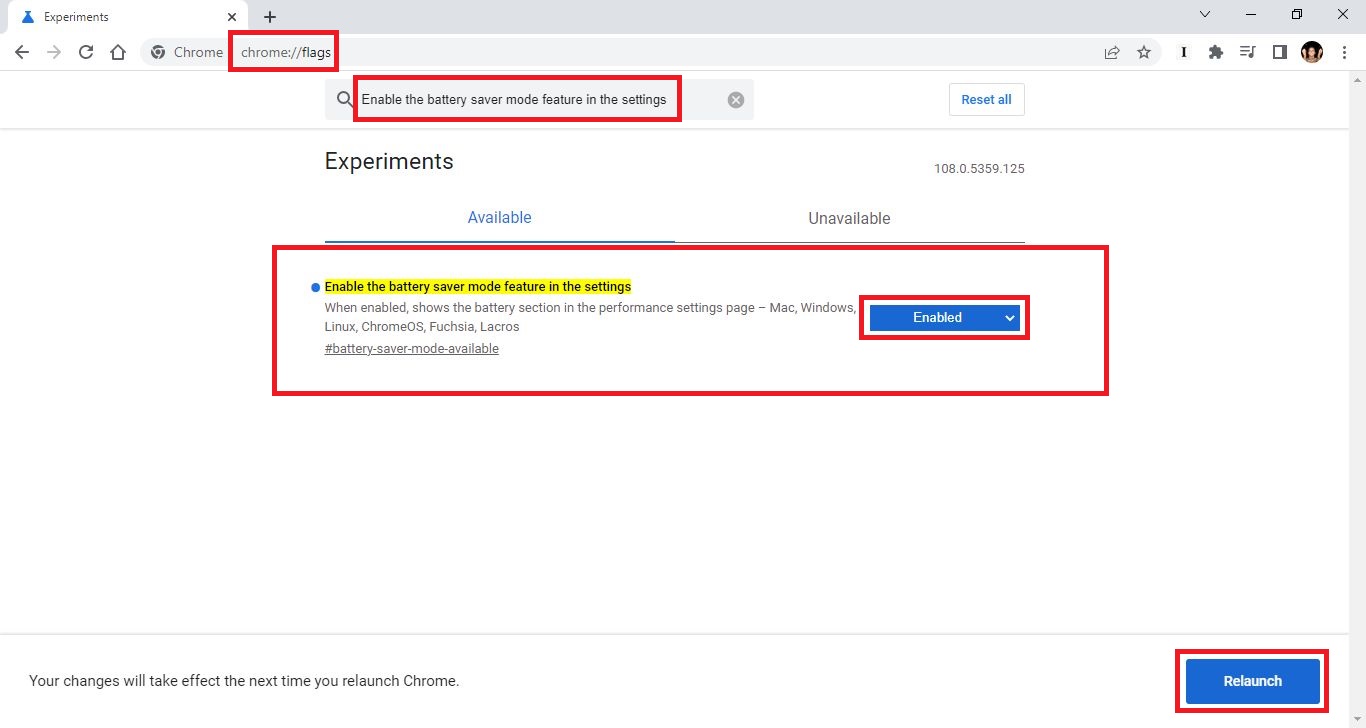
Como activar el modo ahorro de energía desde la configuración de Google Chrome.
1. Abre el navegador Google Chrome.
2. Haz clic en el icono de tres puntos de la esquina superior derecha de la pantalla.
3. Cuando se muestre el menú tendrás que seleccionar: Más herramientas > Rendimiento
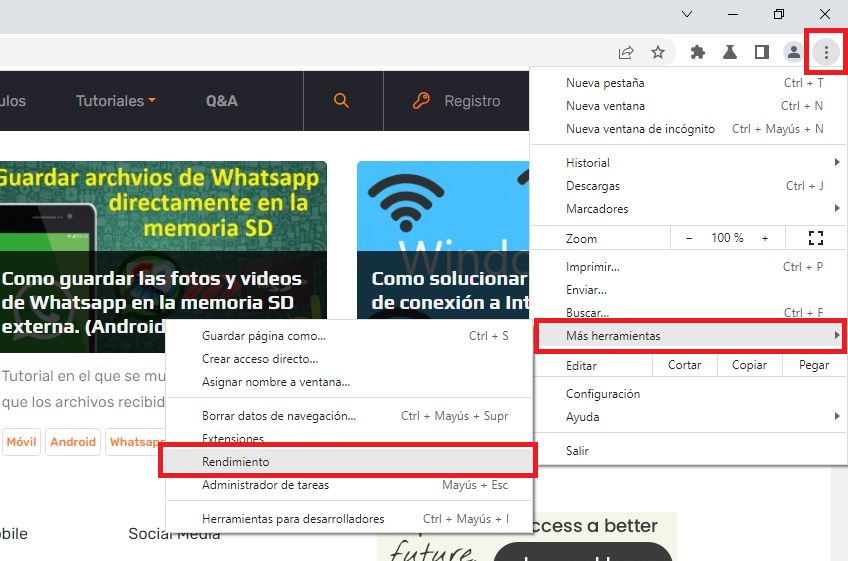
4. Esto te llevará a una nueva pantalla en la que tendrás que activar el interruptor de la opción: ahorro de energía
5. Esto dejará al descubierto 2 opciones como son:
- Activar solo cuando la batería esté al 20% o menos
- Activar cuando mi ordenador esté desenchufado.
6. Marca la opción que deseas implementar como ahorro de energía de Google Chrome.
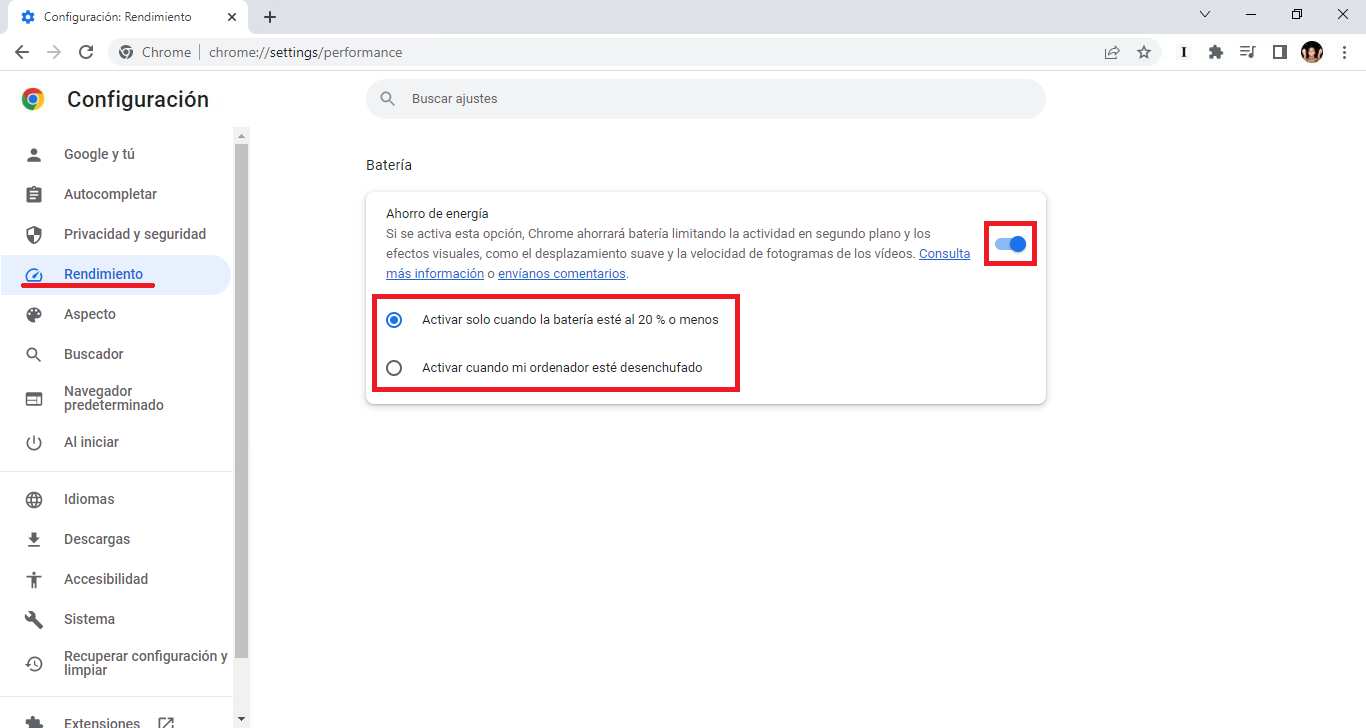
7. Tan pronto como actives esta configuración, el icono de ahorro de energía aparecerá en la esquina superior derecha de la ventana de tu navegador como una implicación de que el modo de ahorro de energía se ha activado.
8. Por otro lado, cuando no está activado (ya sea cuando el ordenador esté enchufado o cuando el nivel de la batería sea superior al 20 %), el icono de ahorro de energía desaparecerá de la interfaz del navegador, aunque la configuración permanezca activada.
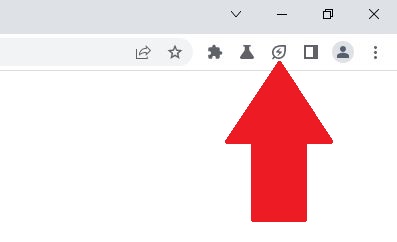
Nota Importante: Si no ves la opción Ahorro de energía en la pestaña Rendimiento, la función no se implementó en tu dispositivo.
Como desactivar el modo ahorro de energía de Google Chrome desde la configuración.
1. Abre Chrome > Clic en los tres puntos > Más Herramienta > Rendimiento
2. En esta pantalla tendrás que apagar el interruptor de la opción: Ahorro de energía.
